iPhone SE2如何设置手写输入呢?很多用户对此还不是很清楚,小编这里就给大家带来有关iPhone SE2如何设置手写输入的回答,希望能够对大家有所帮助。
iPhone SE2设置手写输入方法
一、首先从iPhone SE 2系统依次进入【设置】---【通用】设置选项,如下图所示;
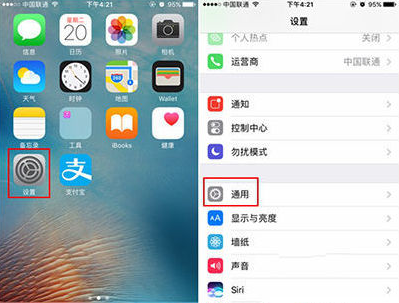
二、然后在通用设置界面中,依次点击进入【键盘】----【键盘】设置页面,如下图所示;
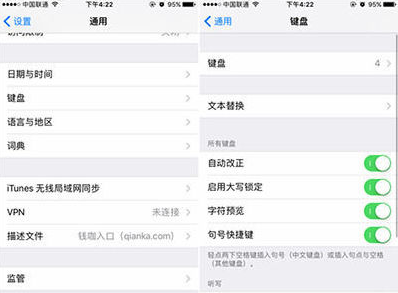
iPhone SE2玩游戏时不被打扰的方法
iPhone SE2玩游戏时怎么才能不被打扰呢?很多用户对此还不是很清楚,小编这里就给大家带来有关iPhone SE2玩游戏时怎么才能不被打扰的回答,希望能够对大家有所帮助。
三、接下来进入的键盘页面设置中,依次再次点击【添加新键盘】---选择【简体中文】,如图所示;
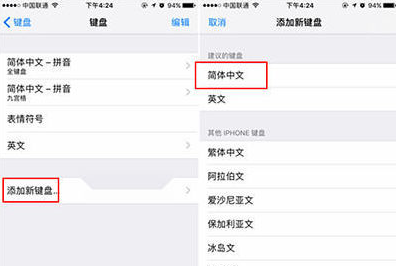
四、再接下来在键盘中文输入法中,这里最重要的操作是勾选上【手写】,然后点击右上角的【完成】即可,如下图所示;
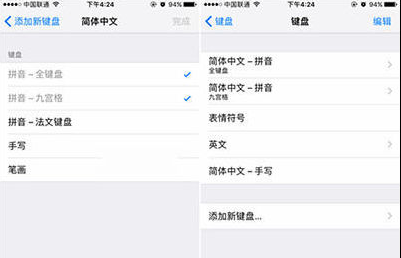
五、设置完成后,我们就可以使用手写输入法了。
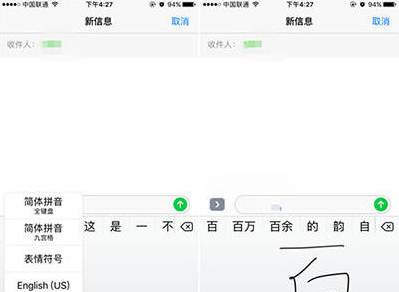
以上就是小编给大家带来的有关iPhone SE2如何设置手写输入的回答,更多资讯教程大家可以关注卡饭哦!
iPhone如何创建和使用儿童帐户
iPhone如何创建和使用儿童帐户呢?很多用户对此还不是很清楚,小编这里就给大家带来有关iPhone如何创建和使用儿童帐户的回答,希望能够对大家有所帮助。


